从放弃百度网盘到自建 Nextcloud 高性能安全私有云盘的心路历程
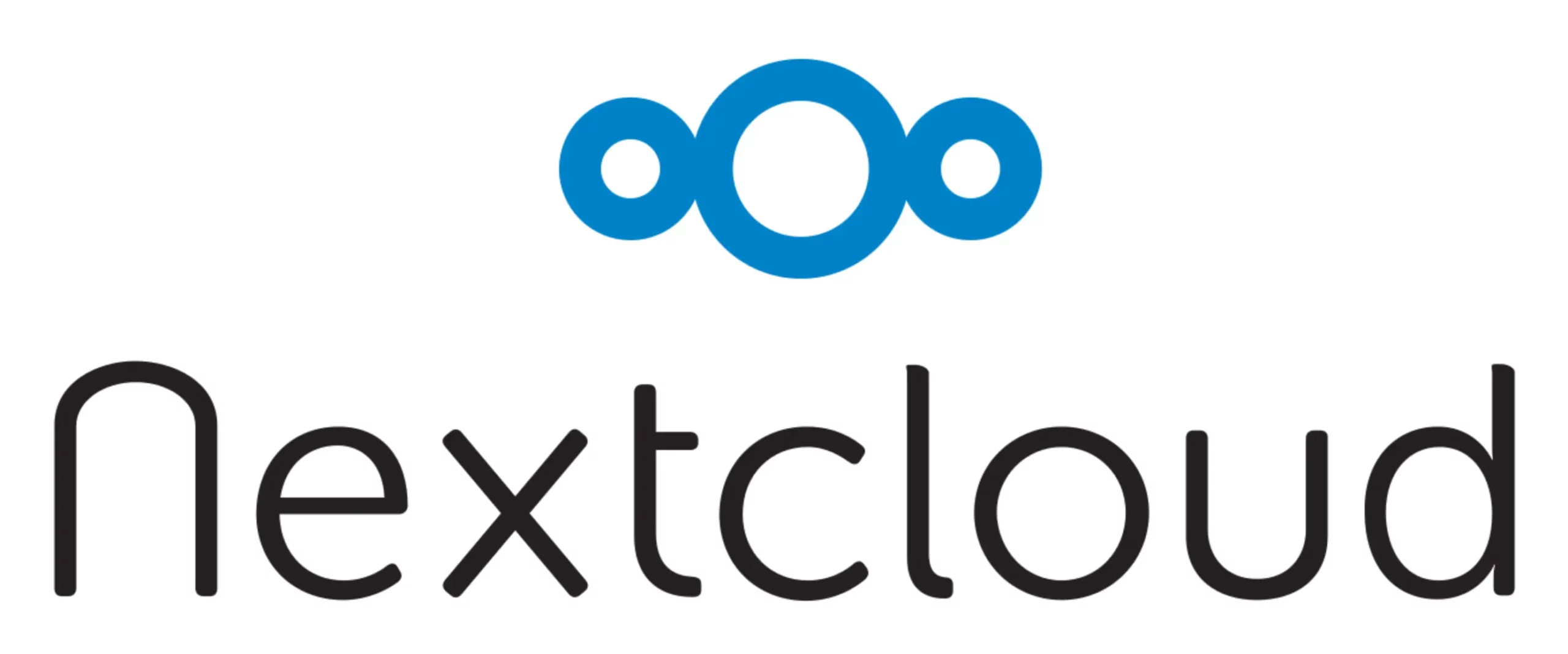
十年前的网盘大战,如今基本上只剩下百度网盘一家独大。百度网盘凭借 2TB 的免费容量占据了个人网盘市场的大部分份额,但非会员的下载速度被限制在“几十K”甚至“几K”的问题一直被不少用户所诟病,虽然后有号称永久不限速的(现在好像也限速)阿里云盘的搅局,但是依旧无法撼动百度网盘的地位。
放眼国外网盘,不管是 Google 还是微软,基本上没有在下载速度上做限制。虽然它们的容量无法与百度的 2T比,但是我认为不靠限速来吸引客户付费才是一条正确的商业之路。
如果你家里有自己的家庭网络服务器或 VPS 服务器 ,那么完全可以自行搭建一套 Nextcloud 私有网盘。它是一种更安全、高效,且拥有完全控制权的解决方案。不仅可以部署在家用电脑上,更可放置于随处可买到的廉价VPS服务器中。
如果你手里有闲置的 VPS 服务器,那么可以跟着我一起来搭建这个超级简单的 Nextcloud 网盘。
Nextcloud 搭建步骤
在这里,我准备了一个 Ubuntu 22.04 的系统。配置使用 1H1G的即可。
1.环境搭建
安装 Nextcloud 前,需要部署 Docker 环境,很简单,两条官方命令即可完成。
sudo apt update
curl -fsSL https://get.docker.com -o get-docker.sh
sudo sh get-docker.sh安装完成后,输入 docker –version ,出现版本信息,继续下一步。
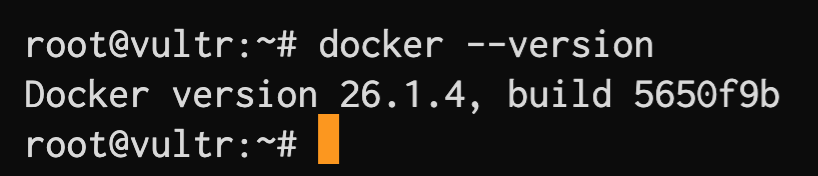
2.拉取NextCloud镜像
输入下面一条命令,从 dockerhub 下载镜像文件。最近国内全面阻止访问 dockerhub 服务器,国内的机器可能会遇到问题。
sudo docker pull nextcloud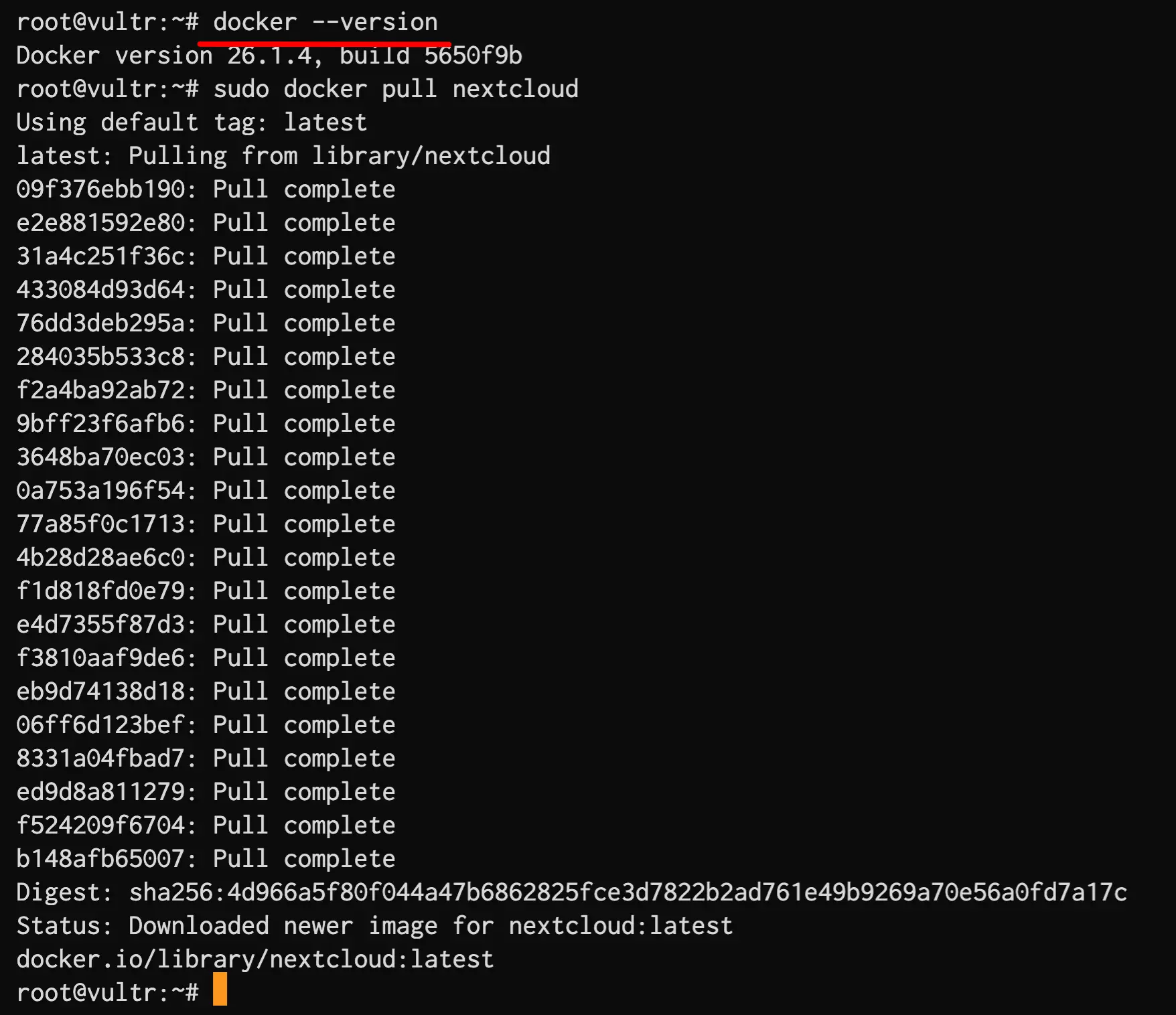
3.创建数据卷
sudo mkdir -p /opt/nextcloud/data
sudo chown -R 33:33 /opt/nextcloud/data
4.启动NextCloud容器
sudo docker run -d \
--name nextcloud \
-p 8080:80 \
-v /opt/nextcloud/data:/var/www/html \
nextcloud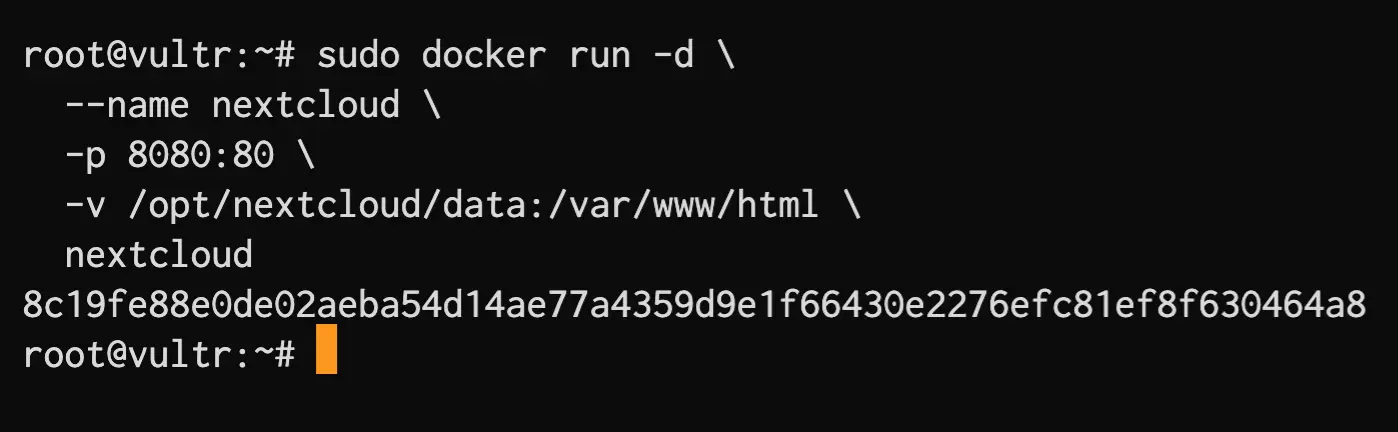
这将在主机的8080端口启动NextCloud服务,并将数据持久化存储在/opt/nextcloud/data目录下。
5.访问NextCloud
打开浏览器,访问 http://服务器IP:8080,即可看到NextCloud的安装向导。按照提示完成安装和配置。
就是这么简单,简单 5 步即可搭建一个控制权完全在自己手中的私有云盘。
6. 登录网页设置管理员账号密码
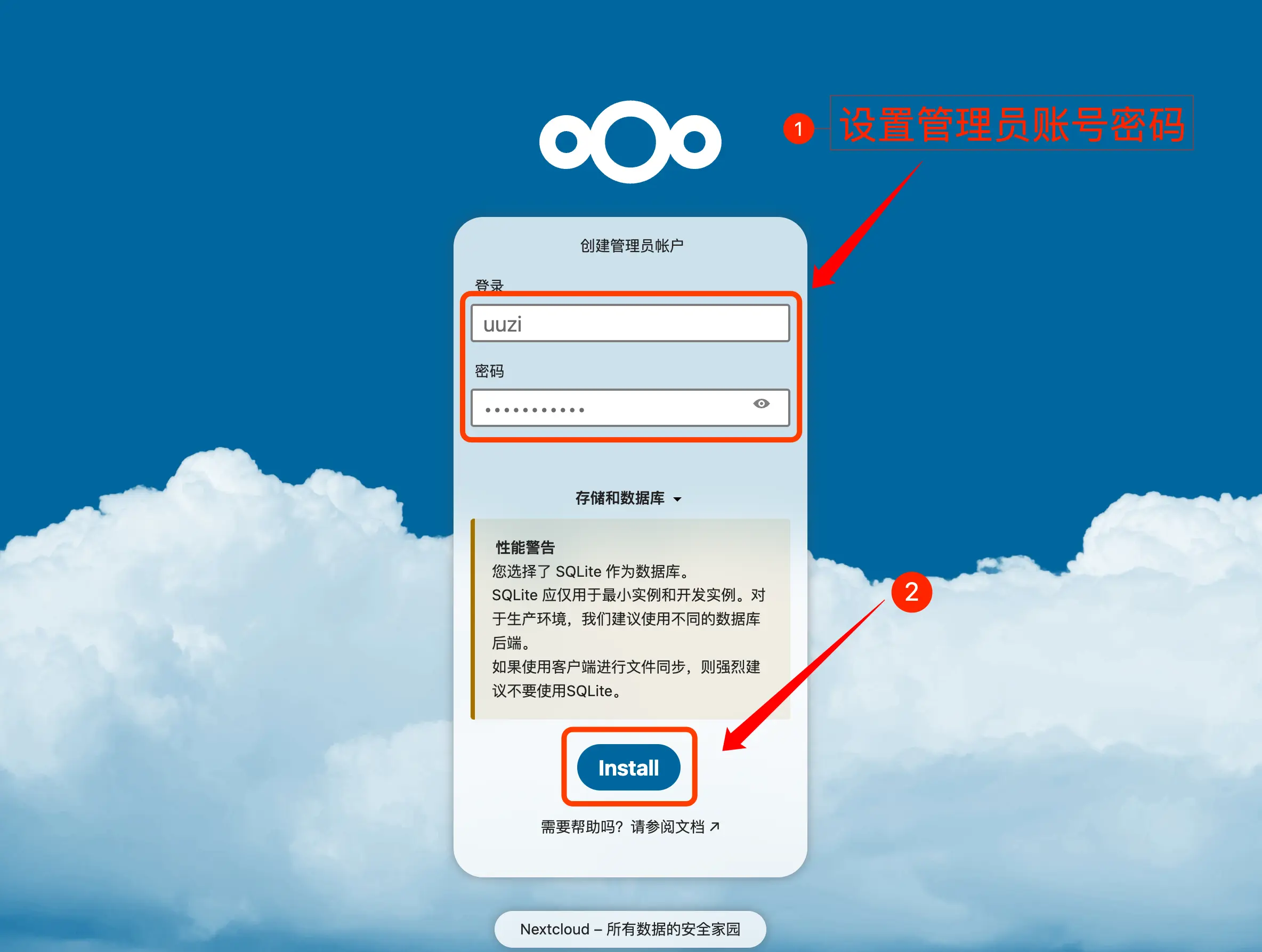
根据自己的需求选择是否安装这些推荐应用,如果仅仅是保存文件,那么建议跳过~
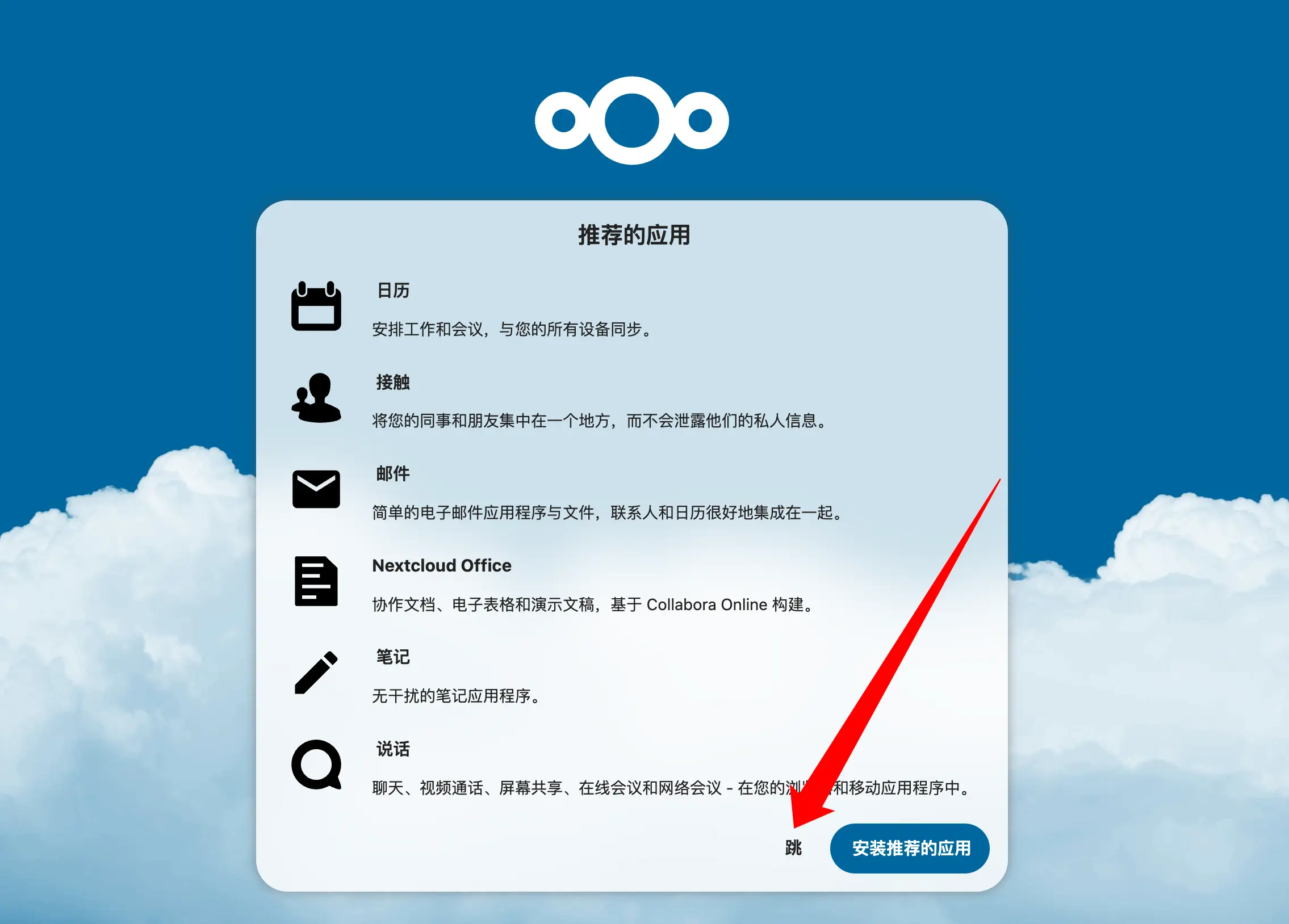
简单的引导页面过后,就来到了主页面
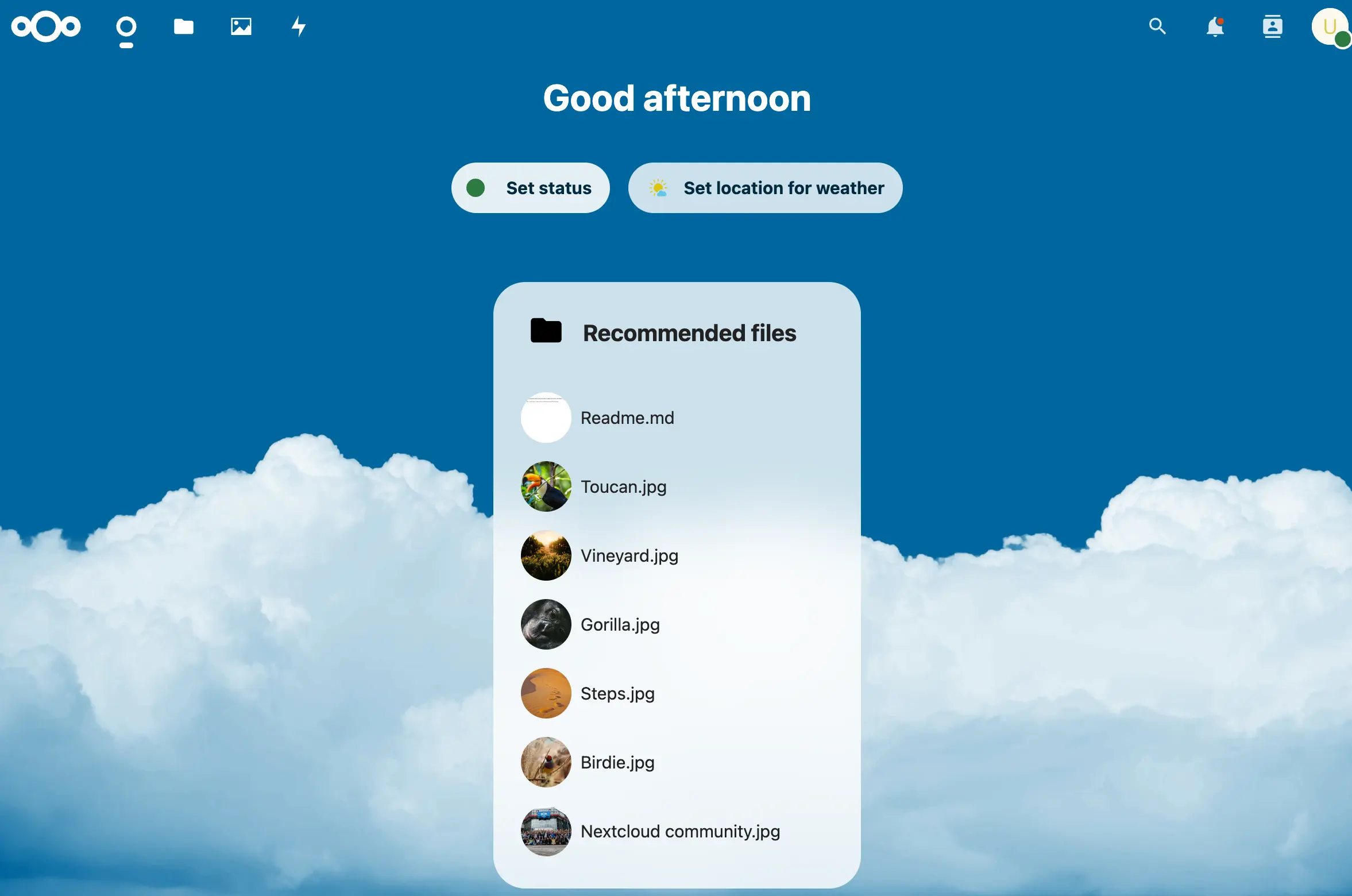
点击右上角头像,个人设置,修改语言为简体中文
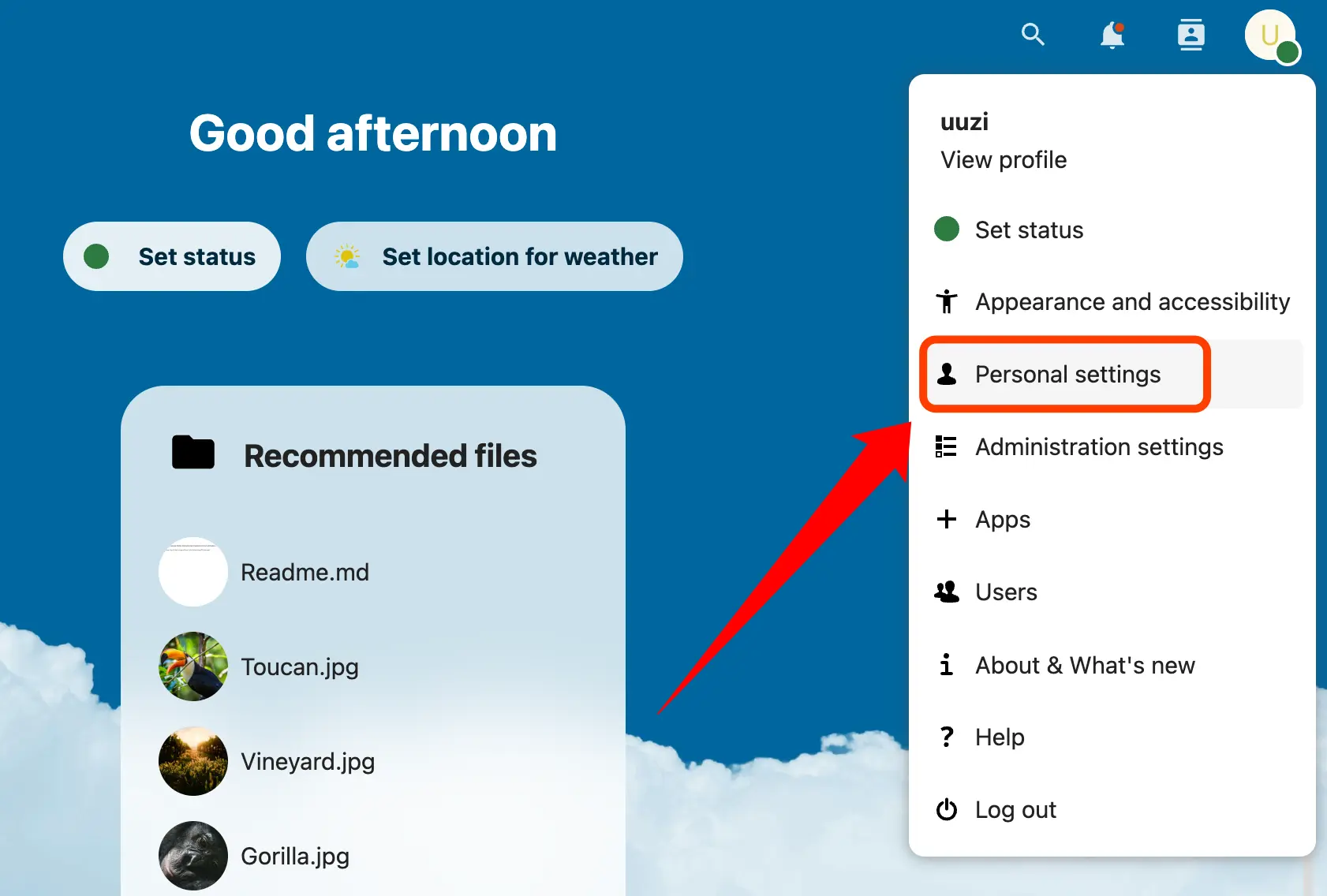
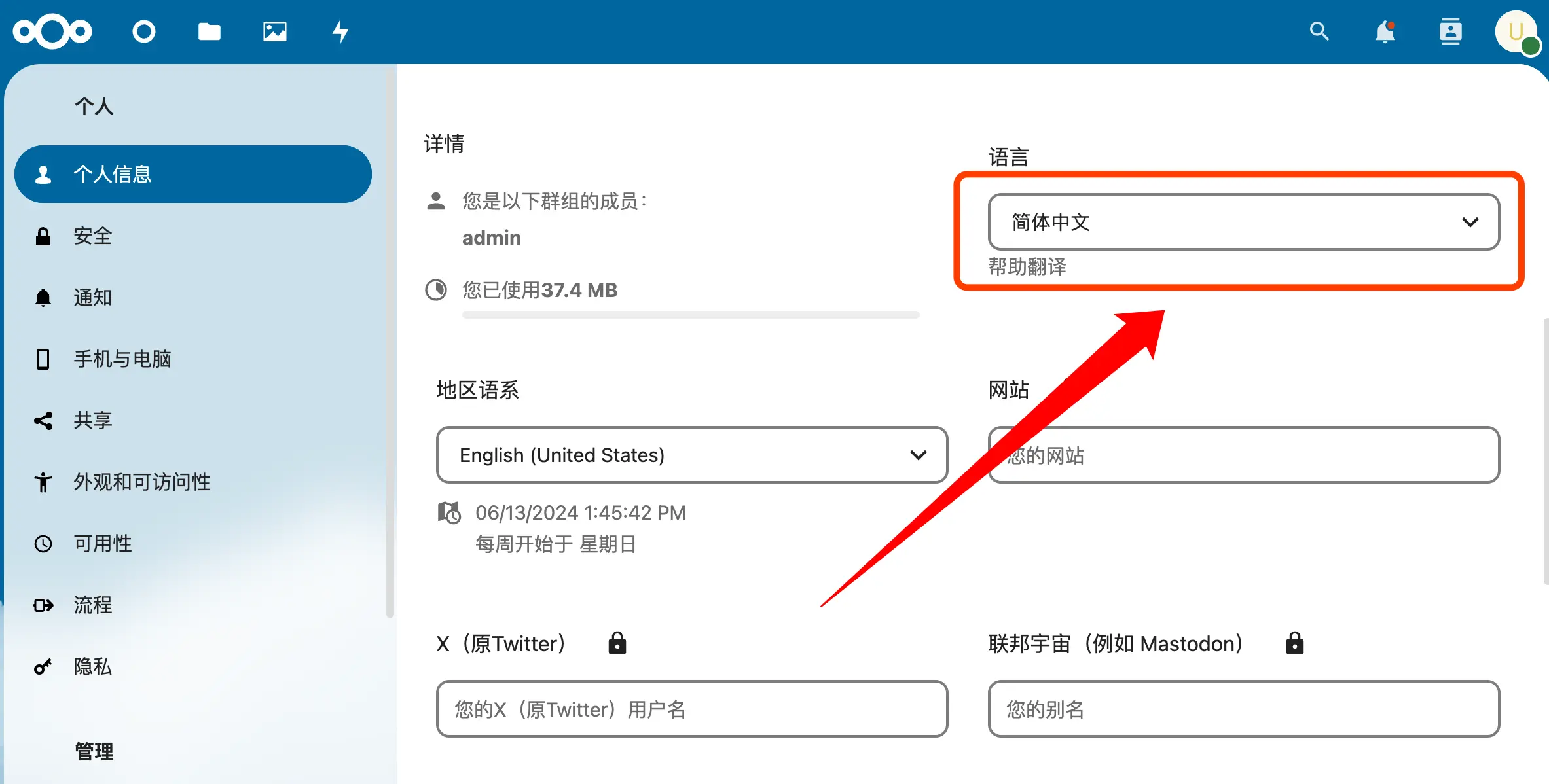
点击顶部文件图标,然后点击 New,即可上传文件。
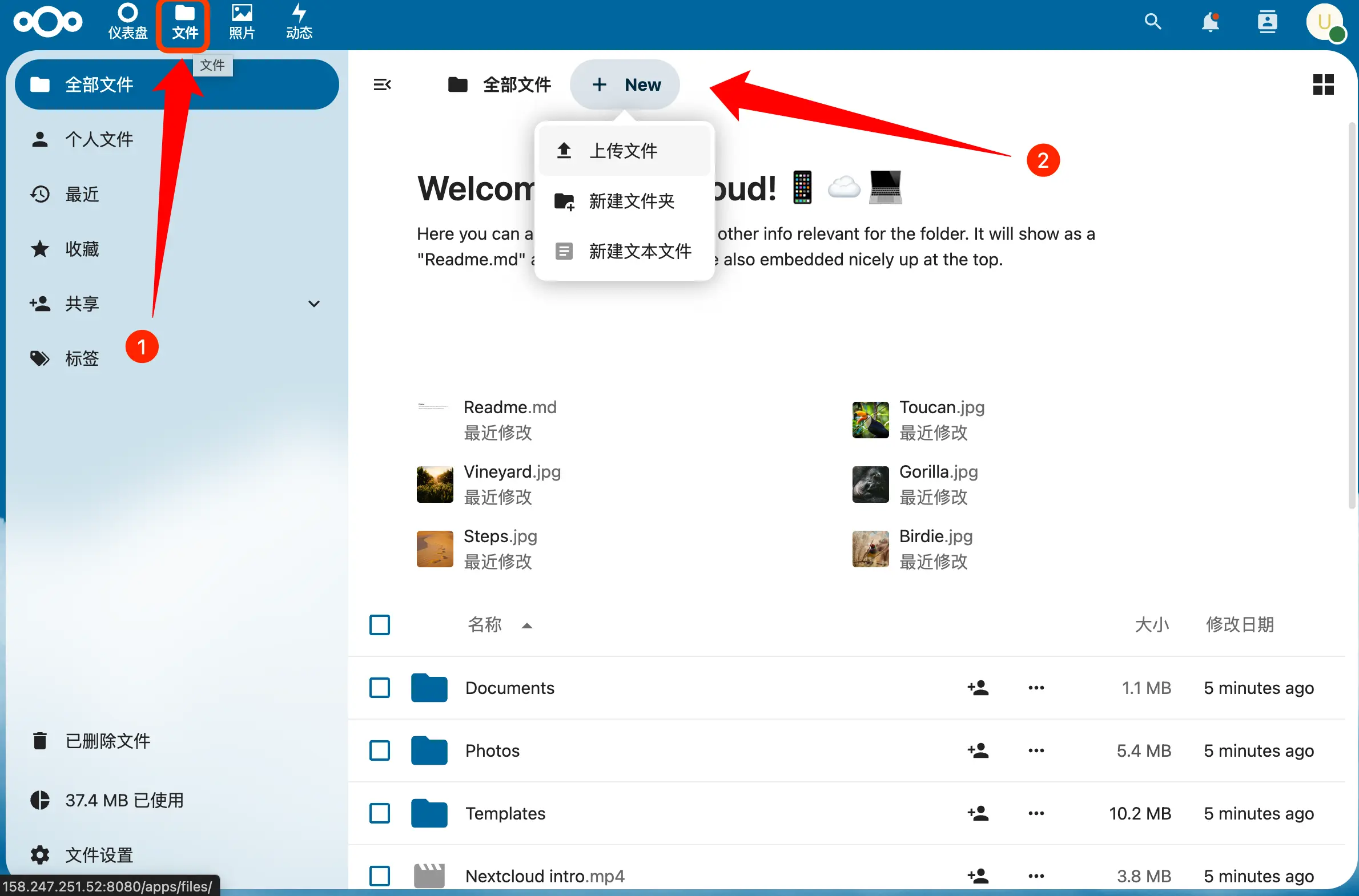
写在最后
到这里就完成了 Nextcloud 的简单搭建,使用 docker 搭建真的很方便。同时如果觉得使用 IP+端口的方式访问不优雅,想使用域名方法的话,只要在服务器上在安装一个 nginxproxymanager 的 docker 项目,简单配置一下即可。
nginxproxymanager 的安装可以参考这篇博文:Debian 12 / Ubuntu 22.04 安装 NPM(nginxproxymanager)反向代理神器教程。
nginxproxymanager 配置教程可参考这篇博文:Debian 12 / Ubuntu 22.04 安装网站统计工具Plausible 教程
推荐阅读

免责声明: 本文基于个人经验分享,内容可能因时间、地区或个人情况而异。操作前请结合实际情况判断,必要时查询最新官方信息。如有疑问或建议,欢迎留言交流。

